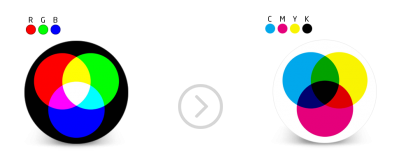
Haben Sie schon einmal versucht, ein Bild von Ihrem Computer auszudrucken, und dann festgestellt, dass sich die Wiedergabe im Druck erheblich von dem unterscheidet, was Sie auf dem Bildschirm gesehen haben? Das ist wahrscheinlich so geschehen, weil Sie am Bildschirm ** ein RGB-Bild gesehen haben, während Sie im Druck ein CMYK-Bild** gesehen haben. Beide Namen stehen für Farbmodelle oder die Kombinationen von Nuancen und Schattierungen, die das Bild erzeugen, das Sie auf dem Bildschirm oder auf dem Papier sehen.
** RGB** steht für Rot-Grün-Blau und bedeutet, dass verschiedene Kombinationen dieser Primärfarben verwendet werden, um das Bild zu erzeugen, das Sie auf einem lichtemittierenden Monitor, wie z.B. einem Fernseher oder einem Computer, sehen. Aufgrund der Tatsache, dass Papier kein Licht erzeugt, benötigt es ein anderes Modell zur Farbkombination, das CMYK genannt wird, was für Cyan-Magenta-Gelb und Grundton (Schwarz) steht.
Wie Sie vielleicht selbst bemerkt haben, wenn Sie z.B. ein Foto auf Ihrem Heimdrucker ausdrucken, gibt es einige Unterschiede zwischen dem Aussehen von RGB- und CMYK-Bildern. Da Ihr RGB-Computerbildschirm Licht verwendet, um Farben wiederzugeben, sehen Bilder in der Regel viel heller aus, als wenn Sie sie in CMYK drucken. Abhängig von den Schattierungen, die Sie verwenden, kann das Bild auf dem Papier erheblich von dem auf dem Bildschirm abweichen.
Wenn Sie also professionell mit Computerdesign arbeiten oder wenn Sie einfach eine genaue Reproduktion des auf einem elektronischen Gerät gespeicherten Bildes im Druck haben möchten, müssen Sie Ihr RGB-Bild vor dem Druck in CMYK konvertieren. Auch wenn Ihnen vielleicht auffällt, dass das CMYK-Bild am Bildschirm nicht so gut aussieht wie das RGB-Bild am Bildschirm, vertrauen Sie mir, es wird im Druck viel besser aussehen!
Der beste Weg, die Konvertierung Ihrer RGB-Bilder in CMYK zu verwalten, ist das Herunterladen und Installieren einer Software wie reaConverter, die eine benutzerfreundliche Schnittstelle und eine schnelle und einfache Methode zur Umwandlung Ihrer Bilder bietet.
Wählen Sie dann einfach das Bild, das Sie von Ihrem Computer aus konvertieren möchten, gehen Sie zum Hauptmenü und wählen Sie Einstellungen speichern → Format-Speichereinstellungen → JPG → Farbmodell

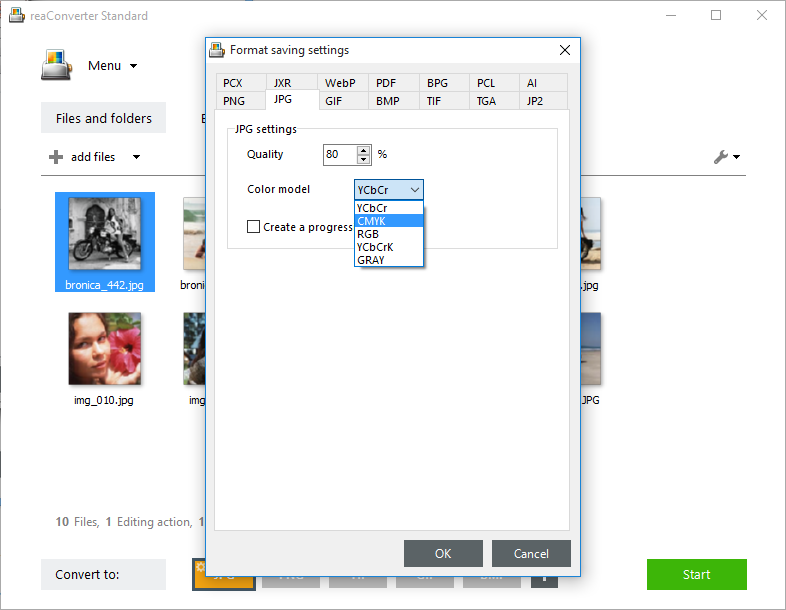
reaConverter ermöglicht auch eine Stapelkonvertierung, falls Sie mehrere Bilder für den Druck vorbereiten möchten, sowie eine Vielzahl von Optionen zur Bearbeitung Ihrer Bilder. Beispielsweise können Sie Ihre Bilder drehen oder spiegeln, Effekte oder Text-Wasserzeichen hinzufügen, die Helligkeit anpassen und viele andere Funktionen nutzen. Außerdem können Sie diese Software für die umgekehrte Konvertierung - CMYK nach RGB - verwenden.
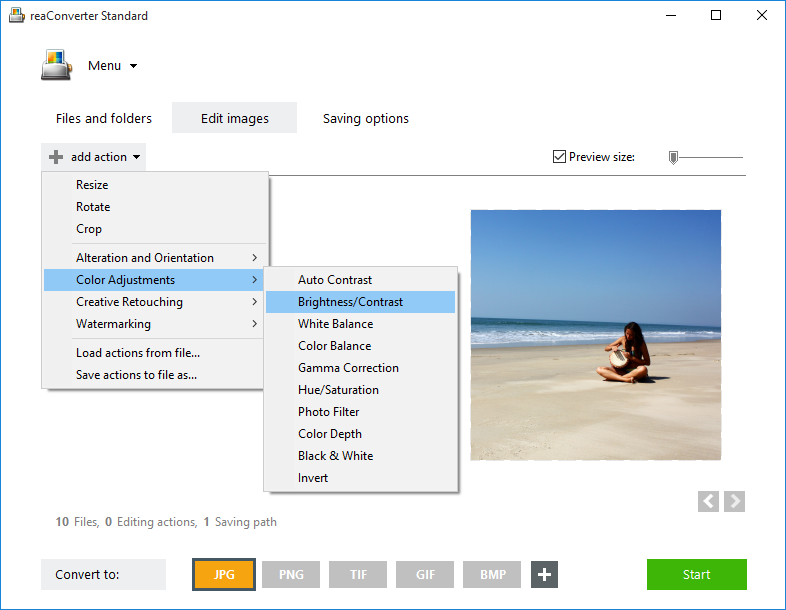
Und hier noch ein letzter Tipp für eine reibungslose Abwicklung Ihrer Umstellung. Wenn Sie planen, ein CMYK-Bild mit einer .jpg-Dateierweiterung in ein RGB-Bild mit einer .jpg-Erweiterung zu konvertieren, denken Sie daran, dass für JPEG das Standardfarbmodell YCbCr verwendet wird. Dies steht für ein Kodierungssystem, das in Verbindung mit RGB verwendet wird. Wenn Sie also Ihr Bild von der Druckerei in CMYK übernehmen und auf Ihrem Personalcomputer in RGB verwenden möchten, wählen Sie am besten YCbCr in Ihrem JPG-Farbmodell-Menü (siehe oben) und nicht RGB. Dies gewährleistet eine qualitativ bessere Umwandlung des Eingabebildes in das Ausgabebild JPEG.
Video-Anleitung
Befehlszeilen-Schnittstelle
Fortgeschrittene Benutzer können dasselbe mit [Befehlszeilen-Dienstprogramm] (/features/command-line.html) im manuellen, automatisierten oder geplanten Modus tun.